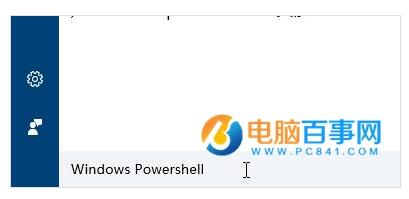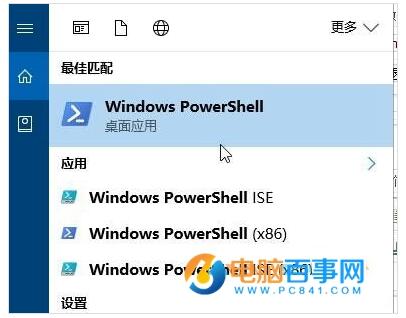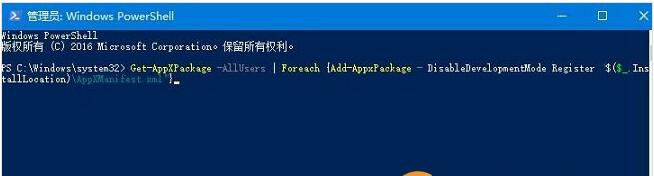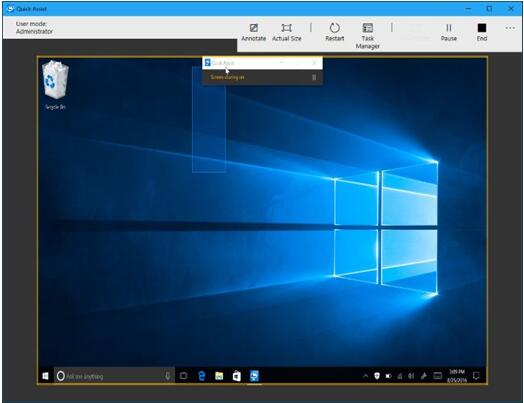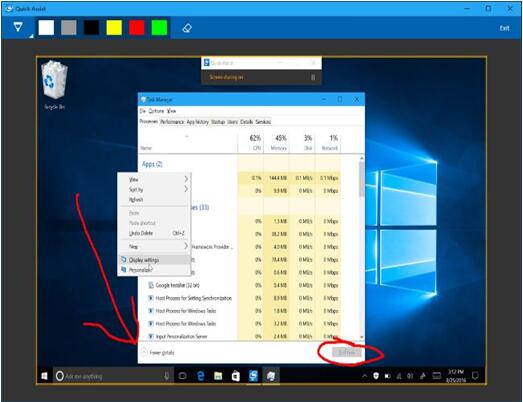如何运用Windows10专业版下“迅速帮助”远程处理朋友的电脑
发布时间:2022-05-12 文章来源:xp下载站 浏览:
|
Windows 10是美国微软公司研发的跨平台及设备应用的操作系统。是微软发布的最后一个独立Windows版本。Windows 10共有7个发行版本,分别面向不同用户和设备。截止至2018年3月7日,Windows 10正式版已更新至秋季创意者10.0.16299.309版本,预览版已更新至春季创意者10.0.17120版本
Windows10周年纪念更新带来了一个新的“快速辅助”功能。内置到Windows10,快速辅助可以让你拍摄他人的电脑进行远程控制,所以你可以帮助他们解决它。它的工作原理类似于远程桌面,但适用于Windows10的所有版本。 快速助理其实只是现代更换为Windows远程协助。它是相似的,但更简单和更容易使用。您不必通过电子邮件邀请文件来回。 此工具是专为快速帮助某人有问题(顾名思义)。如果你跟一个家庭成员或朋友的手机上,例如,和他们说,他们有一台电脑的问题,你可以使用快速辅助快速连接到个人电脑,查看他们的桌面,交互与它来解决问题或只是告诉他们如何使用他们的PC。 因为它是内置在Windows和易于使用,它应该很容易为你说话的其他人进入建立连接。 然而,此功能需要其他人的帮助下发起连接。你不能只是远程每当你想要的,你的家人或朋友一定要坐在电脑授予当您连接访问连接。你需要一个不同的远程桌面解决方案,如果你想,只要你喜欢,而不需要其他人的帮助下进行连接。 要做到这一点,您的PC和其他PC都将需要运行Windows10安装了更新周年。旧的远程协助功能所需的旧版本的Windows。 具体操作如下: 首先,通过搜索你的开始菜单中的“快速辅助”,并启动快速辅助快捷键打开快速辅助应用程序。您也可以导航到开始>windows附件>快速辅助。假设你想帮助别人通过远程访问自己的电脑一样,点击“协助”。
然后,你必须与您的Microsoft帐户登录。执行此操作后,您会收到十分钟后过期的安全码。如果你的代码到期,你总是可以直接点击“协助”再次获得一个新的,有效期为十分钟。
别人需要怎么办 然后,您需要通过自己的PC上打开快速辅助应用程序来谈谈您的朋友或家人。为此,您可以通过电子邮件,通过短信或电话。他们需要打开开始菜单,键入“快速辅助”到搜索框中,并启动快速辅助显示的应用程序。或者,他们可以浏览到开始>门窗配件>快速辅助。然后,他们需要点击“获得帮助”,在出现的快速辅助窗口。 在这一点上,他们会提示输入您收到的验证码。他们必须从你收到它的时候十分钟之内输入验证码,或者码将到期。然后,其他人会看到一个确认提示,他们将不得不同意给你访问他们的个人电脑。
您现在已经连接 连接将现在被建立。按照快速辅助对话框,连接设备前可能需要几分钟,所以你可能要耐心等待。 一旦他们这样做,你会看到其他人的桌面出现在您的计算机上的一个窗口。你可以完全访问他们的整个计算机,如果你坐在它前面,这样你就可以启动任何程序或访问他们可以在任何文件。你将拥有所有的计算机用户有权限,所以你不会更改任何系统设置的限制。你可以解决他们的计算机,更改设置,检查是否有恶意软件,安装软件,或做其他任何事情,如果你坐在自己的电脑前,你会怎么做。 在窗口的右上角,你会看到让你注释(在屏幕上绘制)的图标,改变窗口的大小,远程重新启动计算机,打开任务管理器,或暂停或结束快速辅助连接。
其他人仍然可以看到他们的桌面,你使用它,这样他们就可以看到你在做什么,并进行操作。在窗口右上角的注释图标可以让你在屏幕上绘制的注释,以帮助其他人沟通。在任何时候,任何人都可以通过在屏幕的上方收盘从“快速辅助”栏中的应用程序只是最终的连接。
修改网络设置时当心。某些网络设定变更可能结束连接,并要求您重新启动快速辅助与其他人的帮助下连接。 在“远程重启”选项旨在重新启动远程计算机,并立即恢复快,没有任何进一步的输入Assist会话。这可能并不总是正常工作,但是。准备通过重新登录到他们的电脑并重新启动快速辅助会话,如果有问题,这不会自动发生谈论其他人。
新技术融合:在易用性、安全性等方面进行了深入的改进与优化。针对云服务、智能移动设备、自然人机交互等新技术进行融合。Windows 10所新增的Windows Hello功能将带来一系列对于生物识别技术的支持。除了常见的指纹扫描之外,系统还能通过面部或虹膜扫描来让你进行登入。当然,你需要使用新的3D红外摄像头来获取到这些新功能。 |